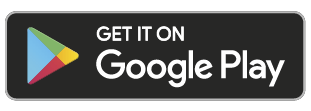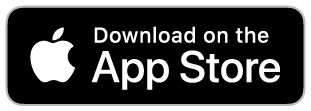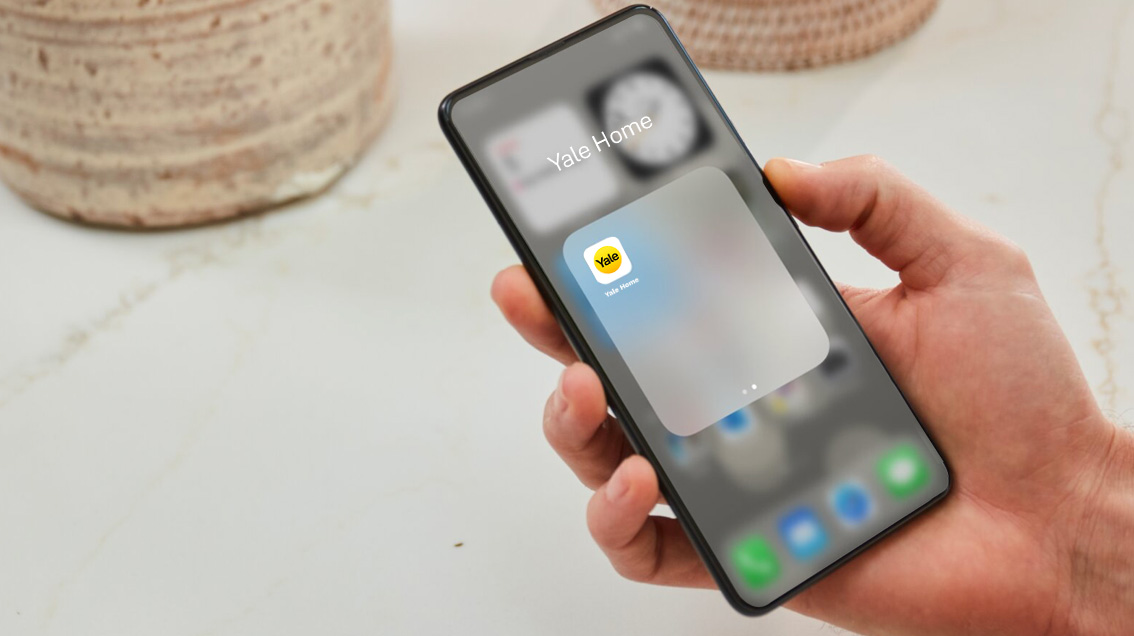Fehlerbehebung beim Apple
DoorSense™ ist die neueste Funktion und Technologie von Yale Home, die dich über den Status deiner Tür informiert. Mit DoorSense kannst du über die Yale Home App feststellen, ob deine Tür entweder offen oder geschlossen ist.
Wenn du eine Apple Watch und ein Yale Smart Home Produkt hast, das mit Wi-Fi und der Yale Home App verwendet wird, kannst du deine Apple Watch zum Ver- und Entriegeln verwenden. Öffne die Yale Home App auf deinem Gerät. Tippe auf den grünen Schlosskreis, um die Tür zu entriegeln. Umgekehrt tippst du auf den roten Schlosskreis, um sie wieder zu verriegeln.
BITTE BEACHTEN: Die Yale Home Apple Watch App ist nur für Besitzer eines Schlosses verfügbar. Die automatische Entriegelung funktioniert nicht mit der Apple Watch. Fernbedienungen sind nicht möglich.
Apple bietet hier eine detaillierte Anleitung, wie du deine Apps so einrichtest, dass sie auf deiner Watch erscheinen.
Fehlerbehebung bei der Apple Watch und der Yale Home App
Wenn du Probleme bei der Nutzung der Yale Home App auf deiner Apple Watch hast, sollten die folgenden Schritte zur Fehlerbehebung helfen:
Setze zunächst dein Kontopasswort zurück, wenn du dir nicht sicher bist, wie es lautet. Du brauchst deine Zugangsdaten, um die Schritte zur Fehlerbehebung durchzuführen.
1. Öffne mit deinem iPhone die Yale Home App
2. Tippe auf das Menü in der oberen linken Ecke
3. Wähle Profil anzeigen, um die Benutzereinstellungen zu öffnen
4. Gehe zu Passwort ändern und aktualisieren
Deinstalliere die Yale Home App von deinem iPhone, indem du die App auswählst, bis das X erscheint, und lösche sie dann von deinem Gerät.
Schalte dann dein iPhone und deine Apple Watch aus, indem du beide Geräte aus- und wieder einschaltest.
Installiere die Yale Home App erneut auf deinem iPhone, indem du sie aus dem Apple Store herunterlädst.


Sobald die App auf dein iPhone heruntergeladen ist, melde dich erneut mit deinen aktualisierten Zugangsdaten an.
Als nächstes musst du sicherstellen, dass du die Yale Home App auf deiner Apple Watch sehen kannst:
5. Öffne auf deinem iPhone die Watch App
6. Gehe zu Yale Home
7. Stelle sicher, dass die Option "App auf der Uhr anzeigen" aktiviert ist.
Öffne dann die Yale Home App auf dem Schlossstatus-Bildschirm sowohl auf deinem iPhone als auch auf deiner Apple Watch.
Bitte führe die folgenden Schritte aus, bevor du die Bedienung auf deiner Apple Watch versuchst:
8. Halte bei geöffneter Yale Home App die flache Taste auf der rechten Seite der Watch gedrückt
9. Lass den Knopf los, sobald du zum Bildschirm kommst, der dich auffordert, die Uhr auszuschalten.
10. Halte die Krone/das Zifferblatt der Uhr gedrückt, um die Yale Home App zu schließen.
11. Versuche, dein Schloss mit deiner Apple Watch zu öffnen
Du solltest in der Lage sein, dein Linus Smart Lock mit deiner Apple Watch zu bedienen. Wenn du weiterhin Probleme hast, wende dich an dein lokales Support-Center oder lies die Informationen von Apple hier.
BITTE BEACHTEN: Wenn du die automatische Entsperrung für dein(e) Schloss(e) aktiviert hast, musst du sie wieder aktivieren, sobald die Fehlerbehebung abgeschlossen ist.
iOS
Um einen Gast hinzuzufügen, senden Sie ihm zuerst eine Einladung:
- Öffnen Sie die Yale Home App und wählen Sie das Gastsymbol aus dem Menü unten rechts auf dem Bildschirm aus.
- Wählen Sie Einladen und dann eine Einladungsoption aus. Geben Sie die Telefonnummer des Gastes ein oder wählen Sie ihn aus Ihrer Kontaktliste aus, um ihn zur Nutzung Ihres Schlosses einzuladen.
- Wählen Sie Einladung senden aus, sobald Sie Ihren Gast hinzugefügt und seine Zugriffsebene und seinen Typ festgelegt haben. Weitere Informationen zu Zugriffsebenen finden Sie hier .
Nachdem Sie einen Gast zu Ihrem Smart Lock eingeladen haben, erhält er eine Textbenachrichtigung mit einem Link zum Herunterladen der Yale Home App. Wenn die eingeladene Person die Yale Home App herunterlädt und öffnet, hat sie drei Möglichkeiten, sich anzumelden. Ihr Gast sollte die blaue Schaltfläche mit der Aufschrift ICH HABE EINE EINLADUNG ERHALTEN wählen. Wenn Sie diese Option auswählen, wird Ihr Schloss zu ihrem Schlüsselbund hinzugefügt. Ihr Gast wird Ihrer Gästeliste hinzugefügt und er sieht Ihr Schloss in seinem Schlüsselbund in seiner Yale Home App.
Wenn Ihr Gast die Option MEIN ERSTES Yale-GERÄT EINRICHTEN auswählt, wird er durch den Einrichtungsablauf für die Sperre geführt, kann den Ablauf jedoch nicht abschließen, da das Gerät bereits mit Ihrem Konto verknüpft ist.
Die letzte Möglichkeit besteht darin, sich bei einem bestehenden Konto anzumelden. Benutzer von Yale Home, die bereits ein Konto mit damit verknüpften Geräten haben, können sich mit dieser Option anmelden.
Gäste haben eingeschränkten Zugang zum Smart Lock. Wenn Sie jemandem mehr Zugriff gewähren möchten, z. B. Berechtigungen zum automatischen Sperren oder automatischen Entsperren, können Sie ihn auf Besitzerzugriff upgraden. Um den Zugriff eines Gastes auf einen Eigentümer zu ändern, befolgen Sie die hier beschriebenen Anweisungen .
Wenn Sie ein Yale Smart Keypad haben, ist es genauso einfach, Ihren Gästen einen Zugangscode zu erteilen. Um mehr über Zugangscode-Einladungen zu erfahren, klicken Sie bitte hier .
BITTE BEACHTEN SIE: Gäste benötigen ein kompatibles Smartphone , um die Yale Home App herunterzuladen und Ihr Smart Lock zu verwenden.
Android
Um einen Gast hinzuzufügen, senden Sie ihm zuerst eine Einladung:
- Öffnen Sie die Yale Home App und wählen Sie das Gastsymbol aus dem Menü unten rechts auf dem Bildschirm aus.
- Wählen Sie Einladen und dann eine Einladungsoption aus. Geben Sie die Telefonnummer des Gastes ein oder wählen Sie ihn aus Ihrer Kontaktliste aus, um ihn zur Nutzung Ihres Schlosses einzuladen.
- Wählen Sie Einladung senden aus, sobald Sie Ihren Gast hinzugefügt und seine Zugriffsebene und seinen Typ festgelegt haben. Weitere Informationen zu Zugriffsebenen finden Sie hier .
Nachdem Sie einen Gast zu Ihrem Smart Lock eingeladen haben, erhält er eine Textbenachrichtigung mit einem Link zum Herunterladen der Yale Home App. Wenn die eingeladene Person die Yale Home App herunterlädt und öffnet, hat sie drei Möglichkeiten, sich anzumelden. Ihr Gast sollte die blaue Schaltfläche mit der Aufschrift ICH HABE EINE EINLADUNG ERHALTEN wählen. Wenn Sie diese Option auswählen, wird Ihr Schloss zu ihrem Schlüsselbund hinzugefügt. Ihr Gast wird Ihrer Gästeliste hinzugefügt und er sieht Ihr Schloss in seinem Schlüsselbund in seiner Yale Home App.
Wenn Ihr Gast die Option MEIN ERSTES Yale-GERÄT EINRICHTEN auswählt, wird er durch den Einrichtungsablauf für die Sperre geführt, kann den Ablauf jedoch nicht abschließen, da das Gerät bereits mit Ihrem Konto verknüpft ist.
Die letzte Möglichkeit besteht darin, sich bei einem bestehenden Konto anzumelden. Yale-Benutzer, die bereits ein Konto mit damit verknüpften Geräten haben, können sich mit dieser Option anmelden.
Wenn Sie den Zugriff eines Gastes auf einen Eigentümer ändern möchten, befolgen Sie die hier beschriebenen Anweisungen .
Wenn Sie ein Yale Keypad haben, ist es genauso einfach, Ihren Gästen einen Zugangscode zu erteilen. Um mehr über Zugangscode-Einladungen zu erfahren, klicken Sie bitte hier .
BITTE BEACHTEN SIE: Gäste benötigen ein kompatibles Smartphone, um die Yale Home App herunterzuladen und Ihr Smart Lock zu verwenden.